Usuń “Amazon.com Membership Rewards” scam (Poradnik usuwania) - Ostatnia aktualizacja, mar 2018
Instrukcja usuwania “Amazon.com Membership Rewards” scam
Czym jest Oszustwo “Amazon.com Membership Rewards”?
Oszustwo „Amazon Membership Rewards” jest wykorzystywane do kradzieży danych osobowych
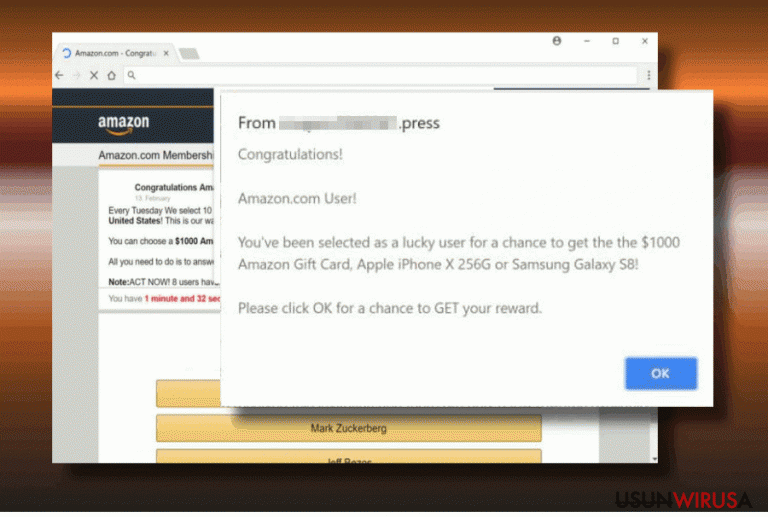
„Amazon Membership Rewards” to oszustwo wykorzystywane do nakłaniania ludzi do wypełniania fałszywych ankiet oraz w taki sposób ujawniania danych osobowych. Podobnie do oszustwa Gratulacje Użytkowniku Amazon, Amazon Membership Rewards korzysta z nazwy znanego przedsiębiorstwa i twierdzi, że ofiara została wybrana z szansą wygrania cennych nagród. Proszę, NIE daj się zwieść tej kuszącej ofercie, ponieważ jest ona fałszywa. Musisz sprawdzić swój komputer w poszukiwaniu adware, ponieważ może być to przyczyna reklam tego typu w przeglądarce.
Jedyną opcją dostępną w okienku Amazon Membership Rewards jest przycisk OK. Po kliknięciu, przenosi on użytkowników Chrome'a, Firefoksa, IE i innych przeglądarek na fałszywy kwestionariusz Amazona, który – chcąc zwieść ofiary – bazuje na tej samej czcionce oraz barwach stosowanych przez firmę.
W większości przypadków, wirus Amazon Membership Rewards pojawia się na korzystając z coupon2342341.com. W pierwszym wyskakującym oknie, ofierze prezentowany jest przycisk OK. Okienko nie zniknie jednak, dopóki ludzie nie wcisną tego przycisku – okno zawiesza przeglądarkę i pozwala wykonać tylko jedną czynność – odpowiedzieć na kwestionariusz.
Nie ważne, jak mocno ufasz Amazonowi, nie daj się wrobić. Amazon nigdy nie oferował 1000$ nagrody w zamian za odpowiedzenie na kilka pytań. Spam Amazon Membership Rewards nie jest prawdziwą ofertą – jest on wykorzystywany przez oszustów chcących wyłudzić takie dane, jak imię i nazwisko, adres mailowy, numer telefonu i inne informacje osobiste. Te zaś mogą zostać wykorzystane w zły sposób – na przykład przy wysyłaniu spamu. Dodatkowo, podając swoje dane w tej ankiecie, możesz zapisać się do nieznanych usług, a następnie doświadczyć nie widzianych wcześniej comiesięcznych opłat.
Z tego powodu, choć wyskakujące okienko nie powoduje bezpośrednich szkód w komputerze i prywatności, może popsuć wrażenia z przeglądania sieci i wyciągać od Ciebie informacje. Dlatego też powinieneś usunąć Amazon Membership Rewards bez żadnej zwłoki – oferta nie jest w żaden sposób prawdziwa. W takim wypadku będziesz musiał znaleźć dodatek wspierający reklamy ukryty gdzieś w systemie. Zazwyczaj takie aplikacje wnikają do komputera jako komponenty darmowych aplikacji.
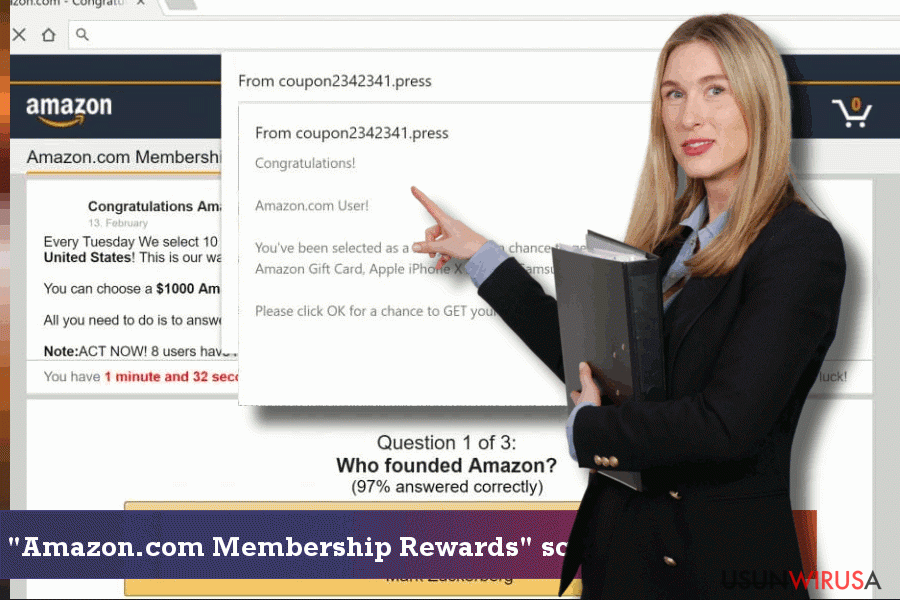 Usunięcie "Amazon.com Membership Rewards" jest konieczne nie tylko z powodu przywracania wydajności przeglądarki, lecz także dla ochrony prywatności
Usunięcie "Amazon.com Membership Rewards" jest konieczne nie tylko z powodu przywracania wydajności przeglądarki, lecz także dla ochrony prywatności
W rezultacie, usunięcie Amazon Membership Rewards może być ciężkim zadaniem. Dzieje się to z powodu braku informacji na temat programu, który należy usunąć, by się pozbyć reklam. Zawsze powinieneś sprawdzać zainstalowane aplikacje w Menedżerze Zadań (możesz je posortować po dacie instalacji) oraz zwracać uwagę na ich twórców. Te, które nie mówią nic o swoich producentach powinny zostać uznane za potencjalnie złośliwe.
Przez to najprostszym sposobem na wyłączenie reklam typu „www.amazon.com/membershiprewards ” jest uruchomienie pełnego skanu programem FortectIntego lub podobną aplikacją. Jeśli wierzysz jednak, że jesteś w stanie naprawić komputer standardowymi metodami, zapraszamy do zapoznania się z poradnikiem na końcu artykułu.
Możesz kontrolować instalację ukrywających się adware'ów
Programy typu Adware rozpowszechniają się poprzez bundling. Jest to faktem. Miliony ludzi instalują tak adware'y nawet nie mając o tym najmniejszego pojęcia – powodem jest brak wiedzy na temat cyberbezpieczeństwa.
Osoby chcące chronić swój system przed adware oraz porywaczami przeglądarki muszą pamiętać, że są one poukrywane jako dodatki do darmowych aplikacji, z których większość wykazuje raczej sporą liczbę dziennych pobierań. Instalacja tych programów składająca się tylko i wyłącznie z klikania „Dalej” otwiera drogę, przez którą niepożądane aplikacje mogą wejść do systemu.
By temu zapobiec, eksperci zalecają korzystanie z instalacji Zaawansowanej bądź Własnej przez cały czas. Choć jest ona nieco dłuższa niż instalacja Szybka, ujawnia ona informacje o dodatkowych komponentach dołączonych do aplikacji i umożliwia ich odznaczenie.
Powstrzymaj oszustwo Amazon Rewards z pomocą prostych kroków
Jeśli zastanawia Cię, czy „Amazon Membership Rewards” jest oszustwem, naszą odpowiedzią jest „Tak”. Musisz pozbyć się programów odpowiedzialnych za pokazywanie się tego ostrzeżenia bez zbędnych opóźnień – mogą byc one także wykorzystywane do zbierania informacji nieosobistych. Dodatkowo, adware odpowiedzialne za oszustwo może wypełniać twoje przeglądarki reklamami, a nawet przekierowywać na złośliwe strony.
By uniknąć takich aktywności, powinieneś pozbyć się oszustwa Amazon Membership Rewards. Jak już wspomnieliśmy, istnieją dwa sposoby na poprawne jego usunięcie. Jeśli wolisz naprawić system ręcznie, sprawdź instrukcję eliminacji krok po kroku „Amazon Membership Rewards”. My natomiast zalecamy usunięcie tego adware'a z pomocą programu do usuwania malware – usunie on też inne złosliwe programy, które mogły zostać zainstalowane oraz wyeliminuje uszkodzone klucze rejestru.
Możesz usunąć szkody spowodowane przez wirusa za pomocą FortectIntego. SpyHunter 5Combo Cleaner i Malwarebytes są zalecane do wykrywania potencjalnie niechcianych programów i wirusów wraz ze wszystkimi związanymi z nimi plikami i wpisami do rejestru.
Instrukcja ręcznego usuwania “Amazon.com Membership Rewards” scam
Odinstaluj z systemu Windows
By usunąć adware powodujące fałszywe reklamy w systemie Windows, skorzystaj z tych prostych kroków. Upewnij się, że usuniesz wszystkie aplikacje nie dające informacji o deweloperze.
Aby usunąć Oszustwo “Amazon.com Membership Rewards” z komputerów z systemem Windows 10/8, wykonaj te kroki:
- Wpisz Panel sterowania w pole wyszukiwania Windows i wciśnij Enter lub kliknij na wynik wyszukiwania.
- W sekcji Programy wybierz Odinstaluj program.

- Znajdź na liście wpisy powiązane z Oszustwo “Amazon.com Membership Rewards” (lub dowolny inny niedawno zainstalowany podejrzany program).
- Kliknij prawym przyciskiem myszy na aplikację i wybierz Odinstaluj.
- Jeśli pojawi się Kontrola konta użytkownika, kliknij Tak.
- Poczekaj na ukończenie procesu dezinstalacji i kliknij OK.

Jeśli jesteś użytkownikiem Windows 7/XP, postępuj zgodnie z następującymi instrukcjami:
- Kliknij Start > Panel sterowania zlokalizowany w prawym oknie (jeśli jesteś użytkownikiem Windows XP, kliknij na Dodaj/Usuń programy).
- W Panelu sterowania wybierz Programy > Odinstaluj program.

- Wybierz niechcianą aplikację klikając na nią raz.
- Kliknij Odinstaluj/Zmień na górze.
- W oknie potwierdzenia wybierz Tak.
- Kliknij OK kiedy proces usuwania zostanie zakończony.
Usuń “Amazon.com Membership Rewards” scam z systemu Mac OS X
Aby pozbyć się oszustwa „Amazon.com Membership Rewards” z Mac OS X, skorzystaj z instrukcji poniżej. Wykonaj ją krok po kroku.
-
Jeżeli korzystasz z OS X, kliknij przycisk Go na samej górze strony i wybierz Applications.

-
Poczekaj aż zobaczusz folder Applications i poszukaj w nim“Amazon.com Membership Rewards” scam czy też innych podejrzanych pogramów, króre mogą się w nim znajdować. Teraz kliknij prawym przyciskiem myszy na każdym z tych wyników i wybierz Move to Trash.

Zresetuj MS Edge/Chromium Edge
Żeby naprawić Microsoft Edge, musisz przywrócić przeglądarkę do poprzedniego stanu. W tym celu pomoże Ci poniższy poradnik:
Usuń niechciane rozszerzenia z MS Edge:
- Wybierz Menu (trzy poziome kropki w prawym górnym rogu okna przeglądarki i wybierz Rozszerzenia.
- Wybierz z listy rozszerzenie i kliknij na ikonę koła zębatego.
- Kliknij Odinstaluj na dole.

Wyczyść pliki cookie i inne dane przeglądania:
- Kliknij na Menu (trzy poziome kropki w prawym górnym rogu okna przeglądarki) i wybierz Prywatność i bezpieczeństwo.
- Pod Wyczyść dane przeglądania wybierz Wybierz elementy do wyczyszczenia.
- Zaznacz wszystko (oprócz haseł, chociaż możesz chcieć uwzględnić licencje na multimedia w stosownych przypadkach) i kliknij Wyczyść.

Przywróć ustawienia nowej karty i strony głównej:
- Kliknij na ikonę menu i wybierz Ustawienia.
- Następnie znajdź sekcję Uruchamianie.
- Kliknij Wyłącz, jeśli znalazłeś jakąkolwiek podejrzaną domenę.
Zresetuj MS Edge, jeśli powyższe kroki nie zadziałały:
- Wciśnij Ctrl + Shift + Esc, żeby otworzyć Menedżera zadań.
- Kliknij na strzałkę Więcej szczegółów u dołu okna.
- Wybierz kartę Szczegóły.
- Teraz przewiń w dół i zlokalizuj wszystkie wpisy zawierające Microsoft Edge w nazwie. Kliknij na każdy z nich prawym przyciskiem myszy i wybierz Zakończ zadanie, by zatrzymać działanie MS Edge.

Jeżeli to rozwiązanie ci nie pomogło, możesz musieć skorzystać z zaawansowanej metody resetowania Edge. Pamiętaj, że zanim przejdziesz dalej, musisz wykonać kopię zapasową swoich danych.
- Znajdź na swoim komputerze następujący folder: C:\\Users\\%username%\\AppData\\Local\\Packages\\Microsoft.MicrosoftEdge_8wekyb3d8bbwe.
- Wciśnij Ctrl + A na klawiaturze, by zaznaczyć wszystkie foldery.
- Kliknij na nie prawym przyciskiem myszy i wybierz Usuń.

- Teraz kliknij prawym przyciskiem myszy na przycisk Start i wybierz Windows PowerShell (Administrator).
- Kiedy otworzy się nowe okno, skopiuj i wklej następujące polecenie, a następnie wciśnij Enter:
Get-AppXPackage -AllUsers -Name Microsoft.MicrosoftEdge | Foreach {Add-AppxPackage -DisableDevelopmentMode -Register “$($_.InstallLocation)\\AppXManifest.xml” -Verbose

Instrukcje dla Edge opartej na Chromium
Usuń rozszerzenia z MS Edge (Chromium):
- Otwórz Edge i kliknij Ustawienia > Rozszerzenia.
- Usuń niechciane rozszerzenia klikając Usuń.

Wyczyść pamięć podręczną i dane witryn:
- Kliknij na Menu i idź do Ustawień.
- Wybierz Prywatność i usługi.
- Pod Wyczyść dane przeglądania wybierz Wybierz elementy do wyczyszczenia.
- Pod Zakres czasu wybierz Wszystko.
- Wybierz Wyczyść teraz.

Zresetuj MS Edge opartą na Chromium:
- Kliknij na Menu i wybierz Ustawienia.
- Z lewej strony wybierz Zresetuj ustawienia.
- Wybierz Przywróć ustawienia do wartości domyślnych.
- Potwierdź za pomocą Resetuj.

Zresetuj Mozillę Firefox
Usuń niebezpieczne rozszerzenia:
- Otwórz przeglądarkę Mozilla Firefox i kliknij na Menu (trzy poziome linie w prawym górnym rogu okna).
- Wybierz Dodatki.
- W tym miejscu wybierz wtyczki, które są powiązane z Oszustwo “Amazon.com Membership Rewards” i kliknij Usuń.

Zresetuj stronę główną:
- Kliknij na trzy poziome linie w prawym górnym rogu, by otworzyć menu.
- Wybierz Opcje.
- W opcjach Strona startowa wpisz preferowaną przez siebie stronę, która otworzy się za każdym razem, gdy na nowo otworzysz Mozillę Firefox.
Wyczyść pliki cookie i dane stron:
- Kliknij Menu i wybierz Opcje.
- Przejdź do sekcji Prywatność i bezpieczeństwo.
- Przewiń w dół, by znaleźć Ciasteczka i dane stron.
- Kliknij na Wyczyść dane…
- Wybierz Ciasteczka i dane stron oraz Zapisane treści stron i wciśnij Wyczyść.

Zresetuj Mozillę Firefox
Jeżeli nie usunięto Oszustwo “Amazon.com Membership Rewards” po wykonaniu powyższych instrukcji, zresetuj Mozillę Firefox:
- Otwórz przeglądarkę Mozilla Firefox i kliknij Menu.
- Przejdź do Pomoc i wybierz Informacje dla pomocy technicznej.

- W sekcji Dostrój program Firefox, kliknij na Odśwież Firefox…
- Kiedy pojawi się wyskakujące okienko, potwierdź działanie wciskając Odśwież Firefox – powinno to zakończyć usuwanie Oszustwo “Amazon.com Membership Rewards”.

Zresetuj Google Chrome
Aby odinstalować oszustwo „Amazon.com Membership Rewards” z Chrome'a, usuń wszystkie niechciane rozszerzenia oraz zresetuj przeglądarkę korzystając z następujących kroków:
Usuń złośliwe rozszerzenia z Google Chrome:
- Otwórz Google Chrome, kliknij na Menu (trzy pionowe kropki w prawym górnym rogu) i wybierz Więcej narzędzi > Rozszerzenia.
- W nowo otwartym oknie zobaczysz zainstalowane rozszerzenia. Odinstaluj wszystkie podejrzane wtyczki klikając Usuń.

Wyczyść pamięć podręczną i dane witryn w Chrome:
- Kliknij na Menu i wybierz Ustawienia.
- W sekcji Prywatność i bezpieczeństwo wybierz Wyczyść dane przeglądania.
- Wybierz Historia przeglądania, Pliki cookie i inne dane witryn oraz Obrazy i pliki zapisane w pamięci podręcznej.
- Kliknij Wyczyść dane.

Zmień swoją stronę główną:
- Kliknij menu i wybierz Ustawienia.
- Poszukaj podejrzanych stron w sekcji Po uruchomieniu.
- Kliknij Otwórz konkretną stronę lub zestaw stron i kliknij na trzy kropki, by znaleźć opcję Usuń.
Zresetuj Google Chrome:
Jeśli poprzednie metody ci nie pomogły, to zresetuj Google Chrome, by wyeliminować wszystkie komponenty:
- Kliknij Menu i wybierz Ustawienia.
- Przewiń sekcję Ustawienia i kliknij Zaawansowane.
- Przewiń w dół i zlokalizuj sekcję Resetowanie komputera i czyszczenie danych.
- Teraz kliknij Przywróć ustawienia do wartości domyślnych.
- Potwierdź za pomocą Resetuj ustawienia, by ukończyć usuwanie.

Zresetuj Safari
Usuń niechciane rozszerzenia z Safari:
- Kliknij Safari > Preferencje…
- W nowym oknie wybierz Rozszerzenia.
- Wybierz niechciane rozszerzenie powiązane z Oszustwo “Amazon.com Membership Rewards” i wybierz Odinstaluj.

Wyczyść pliki cookie i inne dane witryn w Safari:
- Kliknij Safari > Wymaż historię…
- Z rozwijanego menu pod Wymaż, wybierz cała historia.
- Potwierdź za pomocą Wymaż historię.

Zresetuj Safari, jeśli powyższe kroki nie pomogły:
- Kliknij Safari > Preferencje…
- Przejdź do karty Zaawansowane.
- Zaznacz Pokazuj menu Programowanie na pasku menu.
- Kliknij Programowanie na pasku menu i wybierz Wyczyść pamięć podręczną.

Po odnstalowaniu tego potencjalnie niechcianego programy i naprawieniu swoich przeglądarek polecamy ci przeskanowanie swojego komputera sprawdzonym oprogramowaniem antywirusowym. Z pewnoscia pomoże ci to pozbyć się “Amazon.com Membership Rewards” scam i jego wpisów w rejestrze, program dodatkowo będzie w stanie rozpoznać powiązane pasożyty i inne infekcje malware na twoim kompterze. Aby tak się stało polecamy skorzystanie z wysoko ocenianego przez nas programu zdolnego do usuwania oprogramowania malware: FortectIntego, SpyHunter 5Combo Cleaner lub Malwarebytes.
Polecane dla ciebie:
Nie pozwól, by rząd cię szpiegował
Rząd ma wiele problemów w związku ze śledzeniem danych użytkowników i szpiegowaniem obywateli, więc powinieneś mieć to na uwadze i dowiedzieć się więcej na temat podejrzanych praktyk gromadzenia informacji. Uniknij niechcianego śledzenia lub szpiegowania cię przez rząd, stając się całkowicie anonimowym w Internecie.
Możesz wybrać różne lokalizacje, gdy jesteś online i uzyskać dostęp do dowolnych materiałów bez szczególnych ograniczeń dotyczących treści. Korzystając z Private Internet Access VPN, możesz z łatwością cieszyć się połączeniem internetowym bez żadnego ryzyka bycia zhakowanym.
Kontroluj informacje, do których dostęp może uzyskać rząd i dowolna inna niepożądana strona i surfuj po Internecie unikając bycia szpiegowanym. Nawet jeśli nie bierzesz udziału w nielegalnych działaniach lub gdy ufasz swojej selekcji usług i platform, zachowaj podejrzliwość dla swojego własnego bezpieczeństwa i podejmij środki ostrożności, korzystając z usługi VPN.
Kopie zapasowe plików do późniejszego wykorzystania w przypadku ataku malware
Problemy z oprogramowaniem spowodowane przez malware lub bezpośrednia utrata danych w wyniku ich zaszyfrowania może prowadzić do problemów z twoim urządzeniem lub do jego trwałego uszkodzenia. Kiedy posiadasz odpowiednie, aktualne kopie zapasowe, możesz z łatwością odzyskać dane po takim incydencie i wrócić do pracy.
Bardzo ważne jest, aby aktualizować kopie zapasowe po wszelkich zmianach na urządzeniu, byś mógł powrócić do tego nad czym aktualnie pracowałeś, gdy malware wprowadziło jakieś zmiany lub gdy problemy z urządzeniem spowodowały uszkodzenie danych lub wpłynęły negatywnie na wydajność.
Posiadając poprzednią wersję każdego ważnego dokumentu lub projektu, możesz oszczędzić sobie frustracji i załamania. Jest to przydatne, gdy niespodziewanie pojawi się malware. W celu przywrócenia systemu, skorzystaj z Data Recovery Pro.


